Поиск файлов
Со свойством Windows XP под названием Помощник по поиску (Search Companion) вы можете искать все типы объектов, включая файлы, принтеры и компьютеры. Вы можете искать файлы на вашем личном компьютере, на других компьютерах, подключенных к вашей сети или даже в Интернете.
Помощник по поиску обладает дружественным интерфейсом и снабжен проводником в виде анимированного экранного героя. По умолчанию им является собачка, но у вас в запасе есть также волшебник, экскурсовод или спортсмен. Если захотите, можете совсем скрыть героя.
Помощник по поиску включает свойство Indexing Service, которое индексирует файлы на вашем компьютере, пока он находится в бездействии, таким образом ускоряя процесс поиска. (Индексирование создает базу данных имен файлов и содержимого так, чтобы Помощник по поиску мог искать данные по базе, а не сами файлы.)
В данном упражнении вы найдете текстовый файл под названием Find this file на вашем компьютере, включите свойство Indexing Service для более быстрого способа, а затем измените анимированного героя.
Учебные файлы для этого упражнения находятся в папке SBS\WindowsXP\Structure\Searching. (Подробнее об установке учебных файлов см. раздел "Использование CD-диска")
Выполните следующие действия.
- Если вы еще не вошли в Windows, сделайте это.
- В меню Пуск (Start) нажмите пункт Поиск (Search).
Откроется окно Search Results, а слева будет отображен Помощник по поиску (Search Companion).
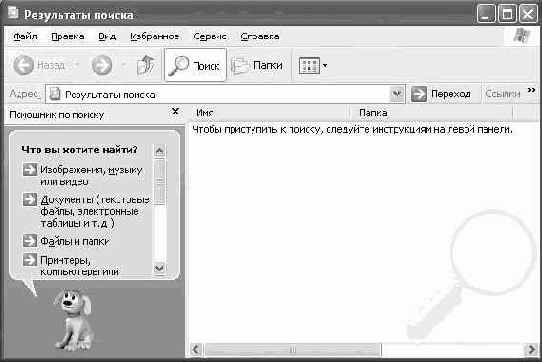
- Нажмите кнопку Развернуть в окне, чтобы видеть сразу все опции.
- В списке опций поиска выберите Файлы и папки (All files and folders).
Следующая страница Помощника по поиску (Search Companion) предложит ввести для файла или папки, которые вы ищете, особые характеристики файла, называемые Критерии поиска (search criteria).

- В окне Слово или фраза в файле (A word or phrase in the file) наберите Windows XP Step by Step. Совет. В процессе поиска звездочка (*) - это маска, который представляет любое количество символов (включая ноль). Знак вопроса (?) является маской, обозначающей один любой символ. Например, если ввести s*.txt, программа будет искать любой текстовый файл с именем, которое будет начинаться на букву s. Если ввести s??.txt, начнется поиск текстового файла, имя которого состоит из трех букв и начинается с буквы s.
- В окне Поиск в (Look in) убедитесь, что из ниспадающего списка выбран пункт Локальные диски (Local Hard Drives), а затем нажмите Найти (Search). Помощник по поиску будет искать все файлы, содержащие указанную фразу, а потом в правой части окна отобразит список найденных файлов. Поиск может занять некоторое время, но ввод специальной фразы сузит количество результатов. После того как поиск закончен, следующая страница Помощника по поиску спросит, найден ли интересующий вас файл. Теперь будет просто пометить тот файл, который вам нужен.
- В левой части нажмите Поиск завершен, однако в следующий раз ускорить поиск (Yes, but make future searches faster).
- На следующей странице нажмите Включить службу индексирования (Yes, enable Indexing Service), а затем нажмите OK. После включения Службы индексирования (Indexing Service) никаких заметных изменений не произойдет, но с этого момента она будет постоянно включена на вашем компьютере.
- Выберите собачку, чтобы открыть эту страницу.

- Для развлечения выберите пункт Показать трюк (Do a trick) несколько раз, чтобы увидеть, на что способна собачка.
- Когда закончите, выберите Выберите другой анимированный персонаж (Choose a different animated character).
- На странице выбора нажмите Далее (Next), чтобы просмотреть список возможностей, а после выбора персонажа нажмите OK. Собачка уходит, а на ее месте появляется выбранный персонаж. Совет. Если включение Службы индексирования (Indexing Service) создает впечатление, что это замедляет работу компьютера, можете отключить ее. Нажмите в меню Пуск (Start) пункт Поиск (Search), затем Не использовать службу индексирования (Without Indexing Service), а после этого Не включать службу индексирования (No, do not enable Indexing Service). Нажмите OK.
- Чтобы закрыть окно, нажмите кнопку Закрыть на названии Помощник по поиску (Search Companion).